现在很多朋友还不清楚win10调出开始屏幕的操作过程,所以下面小编就带来了win10调出开始屏幕的操作教程,一起来看看吧!
win10调出开始屏幕的操作过程
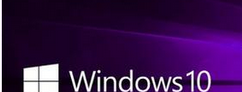
1、在任务栏的空白处,点击鼠标右键,选择“属性”,如下图所示:
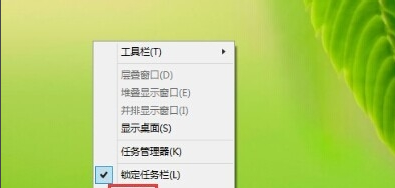
2、在任务栏和开始菜单属性窗口中,点击“开始菜单”项,将“使用开始菜单而非开始屏幕”的勾去掉,然后点击“确定”,如下图所示:
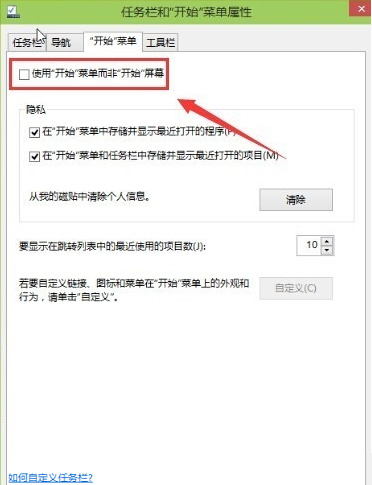
3、在弹出的提示框中,点击“注销并更改设置”,如下图所示:
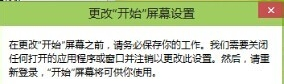
4、注销后重新进入电脑或者点击屏幕左下角开始,看到的就都是开始屏幕了,如下图所示:
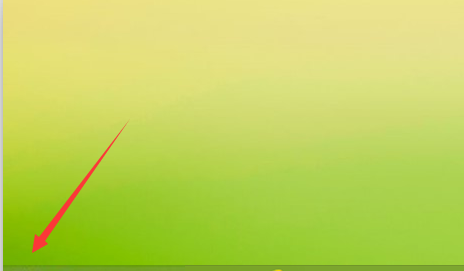
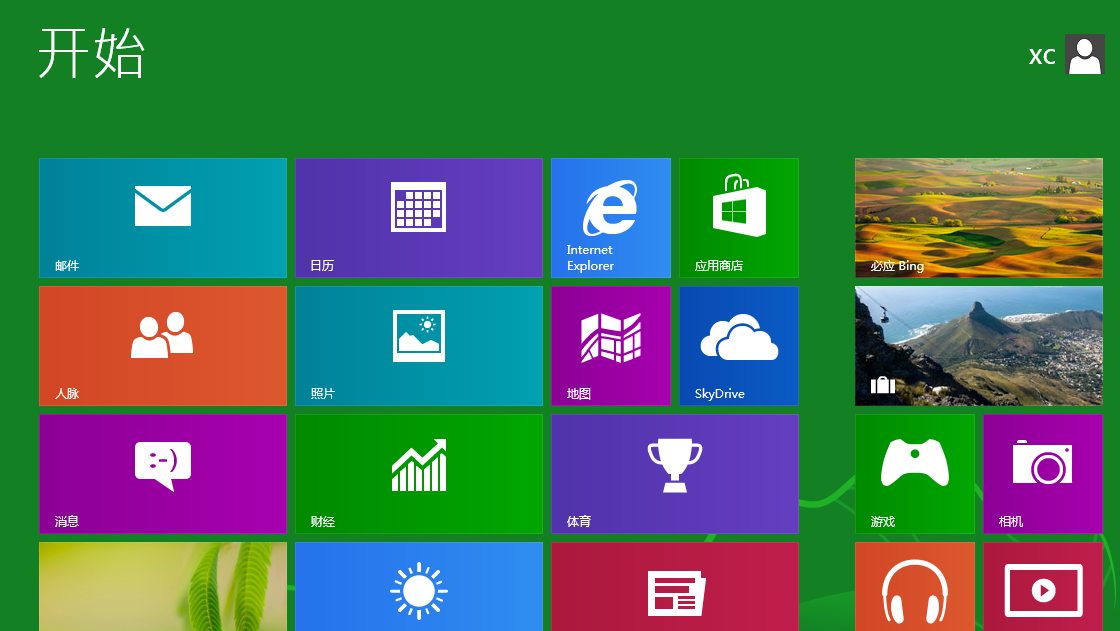
以上这里为各位分享了win10调出开始屏幕的操作过程。有需要的朋友赶快来看看本篇文章吧。